
Nell’era dei social media, siamo tutti diventati un po’ più esigenti nel condividere le foto online.
In molti casi, non è sufficiente aggiungere filtri per rendere le immagini visivamente più attraenti, ma è anche necessario prestare attenzione agli sfondi antiestetici.
Che tu sia un editor di foto amatoriali o in procinto di diventare un rinomato designer grafico, è sempre utile imparare a fare modifiche di questo tipo.
Per questo motivo, abbiamo selezionato per te i migliori metodi per cambiare lo sfondo delle foto sul tuo smartphone o sul computer, quindi continua a leggere per scoprire di più!
Come cambiare sfondo a una foto sul tuo smartphone
Ammettiamolo, il modo più semplice e conveniente per modificare un’immagine è quello di utilizzare uno smartphone. In questo caso, tutto quello che devi fare è scaricare un’applicazione apposito dallo store ufficiale e lasciare che la creatività si scateni. In questa sezione, nomineremo alcune delle app più popolari per cambiare lo sfondo di una foto su telefoni Android e iOS, quindi prendi nota!
Apowersoft BG Remover (Android / iOS)
Stai cercando di capire come cambiare sfondo a una foto con un’app intuitiva in pochi secondi? Se è così, ti consigliamo di provare Apowersoft BG Remover. Il modo in cui funziona questo software è molto semplice, devi solo caricare la foto che vuoi modificare e il programma rimuoverà automaticamente lo sfondo gratis. Poi puoi sceglierne uno nuovo nella sezione dei modelli: ci sono molte grandi opzioni!
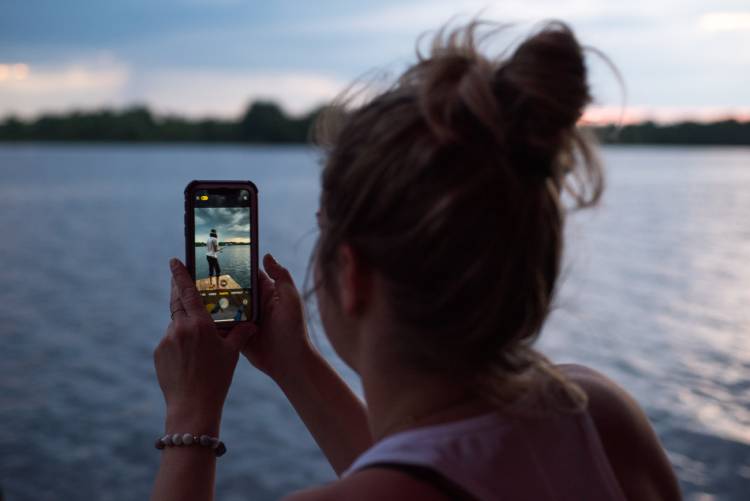
Superimpose (iOS)
Se sei un utente della mela morsicata, vai sull’App Store e scarica Superimpose, costa solo 1,99 euro! Dopo averla installata, importa la foto di tua scelta e usa lo strumento “Maschera” per ritagliare o cancellare lo sfondo. Poi tocca le opzioni “Aggiungi sfondo ” e “Background sfondo” per aggiungere automaticamente un nuovo sfondo alla tua immagine. Infine, seleziona l’icona Condividi e “Immagine unita” per salvare la tua creazione nella galleria.
Simple Background Changer (Android)
Un’altra applicazione che si distingue per la sua facilità d’uso è Simple Backgroud Changer. Per rimuovere lo sfondo dalla tua immagine, usa semplicemente le funzioni “Crop Photo” e “Auto”. Una volta che lo sfondo è sparito, puoi riempire l’area trasparente con colori diversi o immagini dalla tua galleria. Non potrebbe essere più facile ed è gratis.
Altre ottime alternative
- AfterFocus (Android / iOS)
- Prisma (Android / iOS/ iPadOS)
- Picsart (Android / iOS)
- FaceTune (iOS)

Come cambiare sfondo a una foto sul tuo computer
Se sei una di quelle persone che preferiscono modificare le proprie immagini sul computer, ti consigliamo di ricorrere a programmi totalmente dedicati all’editing. Con questi, non solo potrai cambiare lo sfondo di un’immagine, ma avrai anche la possibilità di effettuare centinaia di ritocchi senza compromettere la qualità dei file. Tuttavia, ti consigliamo di avere un minimo di conoscenza nel campo del design per evitare di sentirsi sopraffatto da così tanti strumenti. Di seguito è riportato un elenco di alcuni dei software più popolari.
Adobe Photoshop (Windows / Mac)
Sei un aspirante designer o stai semplicemente cercando un programma completo che ti permetta di eseguire centinaia di compiti? Qualunque sia la tua risposta, la nostra raccomandazione è di utilizzare Adobe Photoshop. Per cambiare lo sfondo di una fotografia con questo programma, dovrai seguire le istruzioni che riportiamo di seguito:
- Esporta le immagini di tua scelta cliccando File > Apri.
- Individua l’immagine di cui vuoi cambiare lo sfondo e usa lo strumento lazo magnetico per “ritagliare” l’elemento che vuoi mantenere.
- Una volta selezionato, clicca su Selezione e Modifica in modalità rapida per attivare una maschera.
- Pulisci i bordi dell’elemento selezionato usando lo strumento pennello. Ricorda che il nero è per cancellare e il bianco per aggiungere contenuti.
- Tocca il tasto Q per disattivare la maschera rapida.
- Premi i tasti Ctrl + C o cdm + C per copiare l’elemento selezionato.
- Ora vai all’immagine che userai come sfondo e premi Ctrl + V o cdm + V per incollare il ritaglio.
- Vai al menu Edit >Trasforma > Trasformazione libera per ridimensionare l’elemento che hai appena incollato. Posizionalo come preferisci sul nuovo sfondo.
- Infine, salva l’immagine cliccando File > Salva come.
Wondershare Fotophire Photo Editing Toolkit (Windows / Mac)
Se stai cercando un programma completo e facile da usare per gli aspiranti designer, ti consigliamo di dare un’occhiata a Fotophire Photo Editing Toolkit. Questo software di editing include tre strumenti di base che ti saranno di grande utilità, tra cui, naturalmente, la possibilità di rimuovere lo sfondo di una foto e cambiarlo con uno nuovo. Se vuoi usarlo per questo scopo, ti consigliamo di seguire le istruzioni qui sotto:
- Apri il programma e clicca sulla funzione “Photo Cutter”.
- Importa la foto di tua scelta.
- Seleziona lo sfondo che vuoi eliminare con il mouse. Una volta selezionato, il programma lo cancellerà automaticamente.
- Vai alla sezione “Fotomontaggio” sulla destra e scegli uno degli sfondi predefiniti (o carica quello di tua scelta cliccando su “+”).
- Quando sei soddisfatto del risultato, clicca sul pulsante “Salva”.

Altre ottime alternative
- GIMP (Windows / Linux / MacOS)
- PhotoScape X (Windows / MacOS)
- Paint (Windows)
Alcune raccomandazioni finali per realizzare fotomontaggi unici
Nel caso in cui tu non volessi scaricare alcun software sul tuo computer o ricorrere a un’app per smartphone, puoi facilmente accedere a editor online che ti permetteranno di eseguire gli stessi compiti dei software citati. In quest’ultima sezione, vorremmo raccomandarti alcuni dei più popolari per eseguire fotomontaggi sorprendenti senza dover essere un designer esperto.
Hai delle capacità di progettazione limitate? Prova siti web gratis come Remove.bg, Photopea, InPixio e Edit Photo For Free. Tutti questi permettono di rimuovere lo sfondo originale della foto e poi sostituirlo con uno sfondo di tua scelta.
Speriamo che questa guida ti sia stata utile per raggiungere il tuo obiettivo, e che ti stia divertendo a modificare le tue foto preferite proprio in questo momento, a presto!
